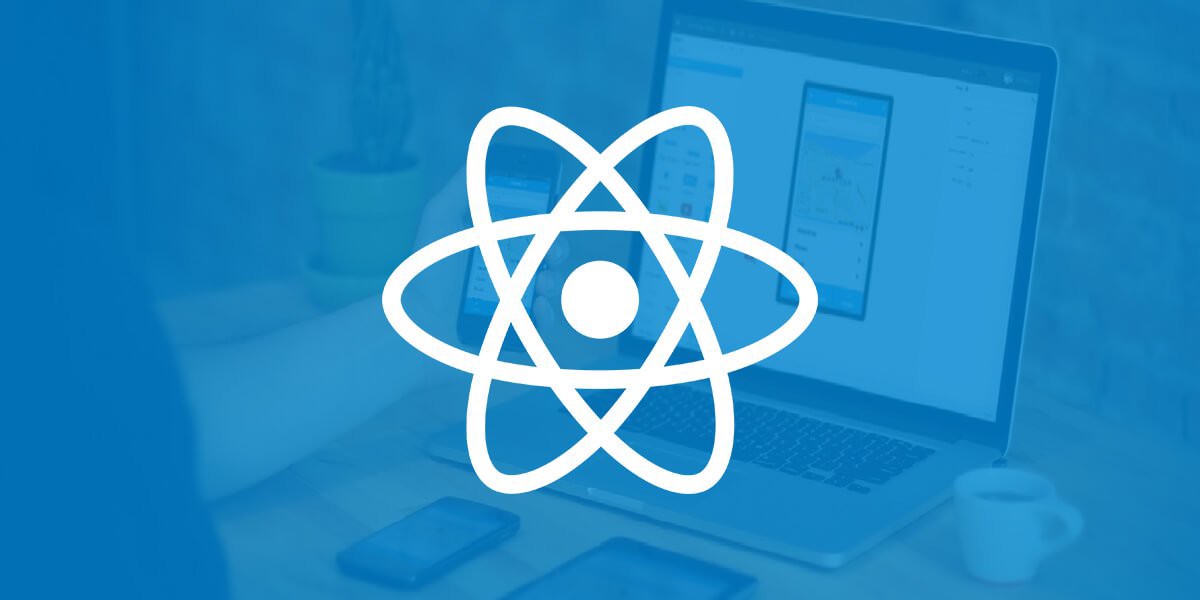
Olá pessoal. Esta será a primeira parte da criação do nosso aplicativo móvel.
Faremos um aplicativo móvel usando react native e expo. Não criaremos um ótimo aplicativo de notícias. Para isso, usaremos php via rest api.
Em nosso aplicativo, exibiremos artigos que estarão no phpmyadmin.
O que é expo?
Expo, é um conjunto de ferramentas, bibliotecas e serviços que permitem criar seus próprios aplicativos para iOS e Android usando JavaScript. Isso parece promissor. Simplificando, a Expo ajuda você a visualizar projetos enquanto você ainda os está desenvolvendo. A CLI da Expo cria uma URL de desenvolvimento (semelhante a um host local na Internet) que pode ser aberta no cliente Expo para visualizar o aplicativo.
Instalação da Expo
Antes de instalar o expo, certifique-se de instalar o npm.
npm install expo-cli —global
Instalar expo no iphone
Instale expo no android
A Expo oferece opções. Você pode visualizar seu aplicativo através do aplicativo cliente Expo no seu dispositivo móvel ou usando o simulador iOS / Android no seu computador. Ao criar o aplicativo, usei expo no android.
Criando um aplicativo expo
epxo init
Após a instalação do Expo, a interface do CLI da Expo é aberta e permite selecionar o nome e o modelo do projeto. Vamos escolher uma página em branco.
cd newsApp expo start —tunnel
Depois disso, a expo iniciará o servidor de desenvolvimento local, abrirá uma nova janela para visualização do servidor e fornecerá um código QR para abrir seu projeto no seu dispositivo móvel. Ou você pode se registrar no aplicativo móvel e no expo cli, e ele mostrará automaticamente os desenvolvimentos atuais no aplicativo móvel.
Para entrar no expo no seu computador, use este comando:
expo login
Instale o react-navigation
Para que possamos mudar de uma tela para outra, precisamos fazer o download da reativação:
yarn add react-nativation
Início do desenvolvimento
Agora vamos começar nosso desenvolvimento.
A primeira coisa que faremos é abrir o App.js (nosso arquivo principal).
Layout
Para tornar nosso aplicativo atraente, adicionaremos alguns elementos e estilos a eles.
Primeiro, adicione o cabeçalho:
render() { return ( <SafeAreaView style={styles.MainContainer}> <ScrollView > <Text style={styles.textTitle}>:</Text> </ScrollView> </SafeAreaView> ); } const styles = StyleSheet.create({ textTitle :{fontSize:22,fontFamily: 'Roboto-M',fontWeight:'700', padding:10}, });
Agora vamos adicionar um bloco com a saída de artigos e estilizá-lo.
import * as React from 'react'; import { View, Text, SafeAreaView, StyleSheet, Image, Dimensions, ScrollView } from 'react-native'; import Icon from 'react-native-vector-icons/Ionicons' export default class App extends React.Component { constructor(props) { super(props); this.state = { isLoading: true, fontLoaded: false } } async componentDidMount() { return fetch('http://rapprogtrain.com/server-side/test.php') .then((response) => response.json()) .then((responseJson) => { this.setState({ isLoading: false, dataSource: responseJson }, function() {
Nisto, nossa lição termina.
Na próxima lição, mostraremos os dados do mysql.
Se você estiver interessado em como ele funciona, vá e faça o download deste aplicativo, haverá uma guia de notícias - um
aplicativo móvelMeu site é
http://rapprogtrain.comEu
vk e
twitter